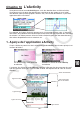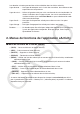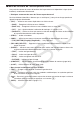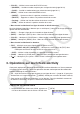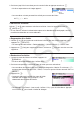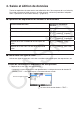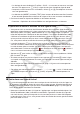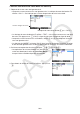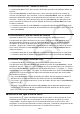User Manual
10-8
u Saisie d’une formule de calcul dans une eActivity
1. Déplacez le curseur vers une ligne de calcul.
• Lorsque le curseur se trouve sur une ligne de calcul, la rubrique du menu de fonction F3
affiche « CALC ». Ceci indique que la saisie d’expression de calcul est activée.
Curseur de ligne de calcul
Remplace le menu de la touche 3 par « CALC ».
• La rubrique du menu de fonction F3 affiche « TEXT » si le curseur se trouve sur une ligne
de calcul. En appuyant sur 3(CALC) la ligne de calcul est changée en ligne de texte.
• Lorsque le curseur se trouve sur un bandeau, utilisez f et c pour déplacer le curseur
vers une ligne de calcul.
• La sélection de {INSERT} suivie de {CALC} dans le menu de fonctions entraîne l’insertion
d’une nouvelle ligne de calcul au dessus de la ligne où le curseur se trouve actuellement.
2. Saisissez une expression de calcul (Exemple : s
'!5(π)cg).
•
Les opérations de saisie et d’édition sur une ligne de
calcul sont identiques à celles en mode Run-Matrix
lorsque l’écriture mathématique est sélectionnée.
3. Pour obtenir le résultat du calcul et l’afficher, appuyez sur
w.